Восстановление файлов в OneDrive
Applies To
OneDrive (для дома или персональный) OneDrive для Mac OneDrive для WindowsЕсли ваши файлы в OneDrive оказались удалены, перезаписаны, повреждены или заражены вредоносными программами, вы можете восстановить их в течение 30 дней одним из способов, приведенных в этой статье.
Примечания: воспользоваться ими можно только в перечисленных ниже случаях.
-
Файлы и папки находятся или находились в OneDrive.
-
Файлы, которые были изменены или удалены в течение последних 30 дней и не были окончательно удалены с помощью параметра Очистить корзину .
Восстановление файлов и папок из корзины OneDrive
Если вы случайно удалили файлы или папки в OneDrive, вы можете восстановить их в течение 30 дней в корзине OneDrive. Перейдите на сайт OneDrive и откройте раздел Корзина в области навигации. Выберите файл или папку в корзине и нажмите кнопку Восстановить. Кроме того, можно выбрать несколько файлов или папок для восстановления или использовать возможность Восстановить все элементы (применяется ко всем файлам и папкам, находящимся в корзине в текущий момент).
Дополнительные сведения см. в статье Восстановление удаленных файлов и папок в OneDrive.
Восстановление файлов из журнала версий OneDrive
Вы можете восстанавливать более ранние версий файлов в OneDrive с помощью журнала версий OneDrive. Перейдите на сайт OneDrive, щелкните правой кнопкой мыши документ, более раннюю версию которого хотите восстановить, а затем выберите команду Журнал версий. Файл откроется в средстве просмотра. Выберите более раннюю версию, которую нужно восстановить, и щелкните пункт Восстановить. Повторите эти шаги для каждого файла, который вы хотите восстановить.
Дополнительные сведения см. в статье Восстановление предыдущей версии документа в OneDrive или OneDrive для бизнеса.
Восстановление файлов OneDrive
Восстановление файлов позволяет подписчикам Microsoft 365 отменять все действия, произошедшие в файлах и папках за последние 30 дней.
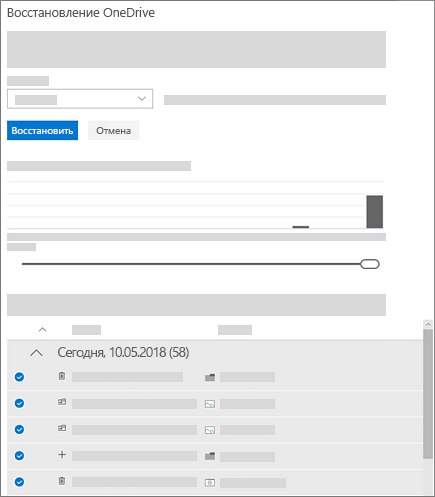
Вы можете подписаться на Microsoft 365 , если хотите восстановить файлы с помощью функции "Восстановление файлов".
Восстановление файлов и папок из службы облачного резервного копирования
Если вы подписаны на стороннюю службу облачного резервного копирования и у вас есть резервные копии файлов OneDrive, сохраненные до возникновения инцидента, вы можете восстановить все файлы одновременно. Подробные сведения смотрите в документации вашей службы.
Подробнее
Что означает блокировка учетной записи OneDrive?
Дополнительные сведения
|
|
Обратитесь в службу поддержки Получите помощь по своей учетной записи Майкрософт и подпискам, посетив раздел Справка по учетной записи и выставлению счетов. Чтобы получить техническую поддержку, Обратитесь в службу поддержки Майкрософт, введите свою проблему и выберите Техническая поддержка. Если вам по-прежнему нужна помощь, выберитеОбратитесь в службу поддержки, чтобы получить наилучший вариант поддержки. |
|
|
|
Администраторы Администраторы должны просматривать Справку для администраторов OneDrive, Техническое сообщество OneDrive или обратиться в Службу поддержки Microsoft 365 для бизнеса. |












